Windows ist erstaunlich, weil es von Zeit zu Zeit lästige Fehler aufwirft. Als Beispiel habe ich heute einen Ordner an einem anderen Ort gelöscht und plötzlich erhalte ich die Fehlermeldung "Sie benötigen die Berechtigung SYSTEM, um Änderungen an diesem Ordner vorzunehmen.„Und ich war wie Wow Windows, du bist erstaunlich, dass du mir plötzlich einen Fehler beim Entfernen oder Kopieren eines Ordners gegeben hast.
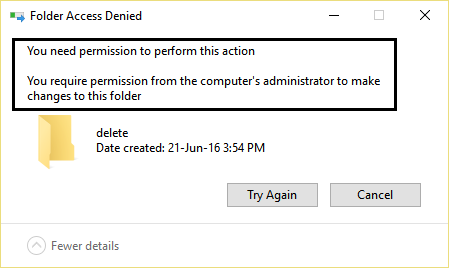
Entonces, simplemente, requiere permisos de administrador para mover o borrar una carpeta, pero espere un minuto, ¿no fue la cuenta del administrador quien creó la carpeta en primer lugar, entonces, por qué necesito el permiso de administrador en una cuenta de administrador? Esa es una buena pregunta y la explicación es debido a que a veces la propiedad de la carpeta está bloqueada con otra cuenta de Nutzername o con SYSTEM y es es por esto que que nadie puede hacer cambios en esa carpeta, incluido el administrador. La respuesta para esto es bastante simple, básicamente tome la propiedad de la carpeta y estará listo.
Sie werden schnell feststellen, dass Sie Systemdateien auch als Administrator nicht löschen oder ändern können. Dies liegt daran, dass Windows-Systemdateien standardmäßig zum TrustedInstaller-Dienst gehören und der Windows-Dateischutz verhindert, dass sie überschrieben werden. Sie finden ein «Zugriff verweigert Fehler. «
Sie müssen das Eigentum an einer Datei oder einem Ordner übernehmen, die Sie Zugriff verweigert Fehler Damit Sie die volle Kontrolle haben, können Sie dieses Element löschen oder ändern. In diesem Fall werden die eingegebenen Sicherheitsberechtigungen überschrieben. Also, ohne Zeit zu verlieren, wollen wir mal sehen, wie Fix Sie benötigen die Berechtigung SYSTEM, um Änderungen an diesem Ordnerfehler vorzunehmen mit Hilfe des unten aufgeführten Tutorials.
Fix Sie benötigen die Berechtigung SYSTEM, um Änderungen an diesem Ordnerfehler vorzunehmen
Methode 1: Übernehmen Sie den Besitz über die Protokolldatei
1. Laden Sie zuerst die Protokolldatei von herunter Hier.
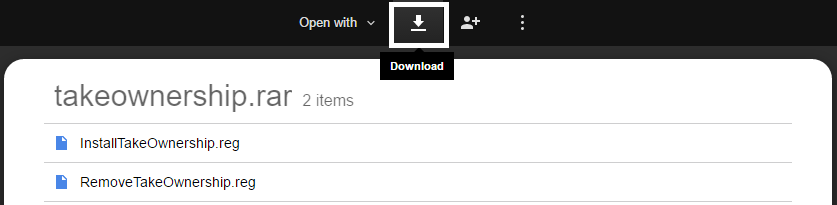
2. Sie können den Dateieigentum und die Zugriffsrechte mit einem Klick ändern.
3. Installieren Sie die 'InstallTakeOwnership', wählen Sie die Datei oder den Ordner aus und klicken Sie mit der rechten Maustaste auf die Schaltfläche' Eigentümer übernehmen '.
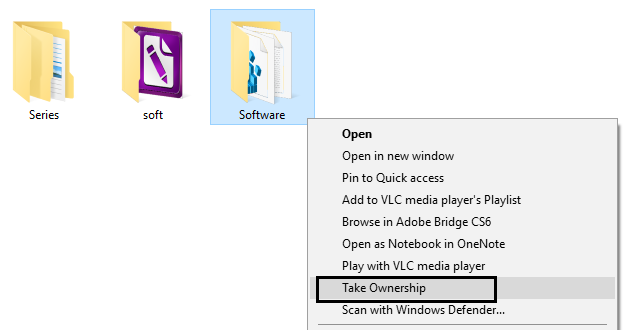
4. Nachdem Sie vollen Zugriff auf die gewünschte Datei oder den gewünschten Ordner erhalten haben, können Sie sogar die Standardberechtigungen wiederherstellen. Klick auf das "Stellen Sie die Eigenschaft wieder her"Um es wiederherzustellen.
5. Und Sie können die Option Eigenschaft aus Ihrem Kontextmenü löschen, indem Sie auf klicken "RemoveTakeOwnership.«
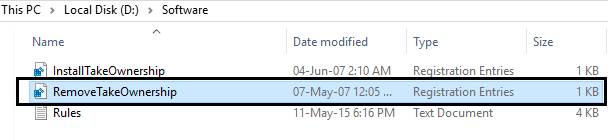
Methode 2: Manuelles Übernehmen des Eigentums
Aktivieren Sie diese Option, um die Eigentümerschaft manuell zu übernehmen: So beheben Sie den Fehler beim Zugriff auf den Zielordner
Methode 3: Unlocker testen
Unlocker ist ein kostenloses Programm, mit dem Sie hervorragend feststellen können, welche Programme oder Prozesse den Ordner derzeit sperren: Unlocker
1. Die Unlocker-Installation fügt dem Kontextmenü mit der rechten Maustaste eine Option hinzu. Gehen Sie zum Ordner und klicken Sie mit der rechten Maustaste auf und Wählen Sie Unlocker.
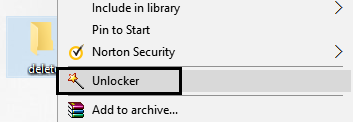
2. Jetzt erhalten Sie eine Liste der Prozesse oder Programme, die vorhanden sind sperrt den Ordner.
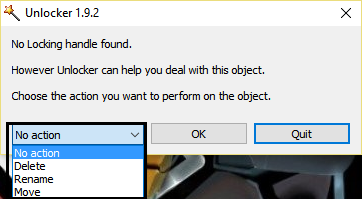
3. Die Liste enthält möglicherweise viele Prozesse oder Programme Prozesse beenden, alle entsperren oder entsperren.
4. Sobald Sie klicken Schalte alle freimuss Ihr Ordner entsperrt sein und Sie können ihn löschen oder ändern.
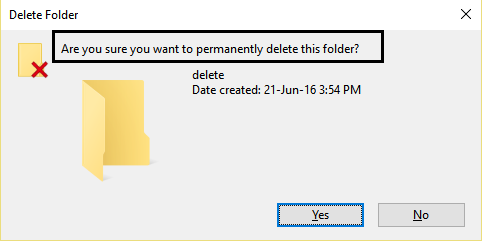
Dies wird Ihnen auf jeden Fall helfen. Fix Sie benötigen die Berechtigung SYSTEM, um Änderungen an diesem Ordnerfehler vorzunehmen, aber wenn Sie immer noch stecken, fahren Sie fort.
Methode 4: Verwenden Sie MoveOnBoot
Wenn keine der oben genannten Methoden funktioniert, können Sie versuchen, die Dateien zu löschen, bevor Windows vollständig gestartet wird. Tatsächlich kann dies mit einem aufgerufenen Programm erfolgen MoveOnBoot. Sie müssen nur MoveOnBoot installieren, ihm mitteilen, welche Dateien oder Ordner Sie löschen möchten, die Sie nicht löschen können, und dann starte den Computer neu.
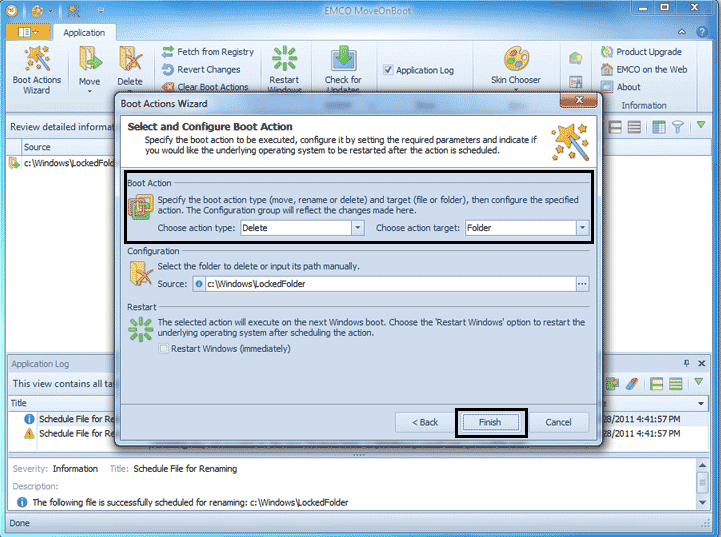
Es kann auch für Sie von Interesse sein:
Das war's, Sie haben erfolgreich gelernt, wie Fix Sie benötigen die Berechtigung SYSTEM, um Änderungen an diesem Ordner vorzunehmen. Wenn Sie dennoch Zweifel an diesem Beitrag haben, können Sie diese gerne in den Kommentaren nachfragen.







